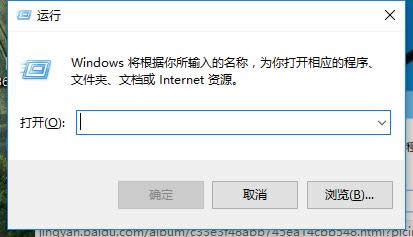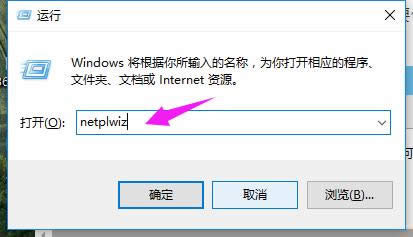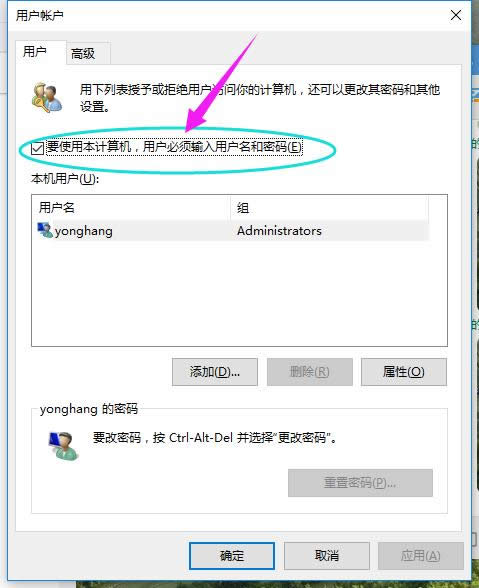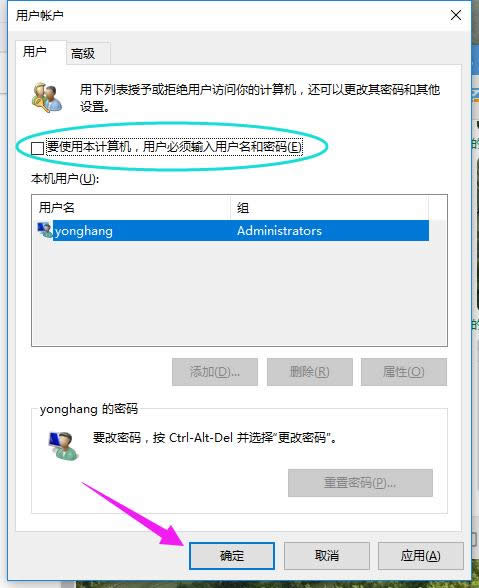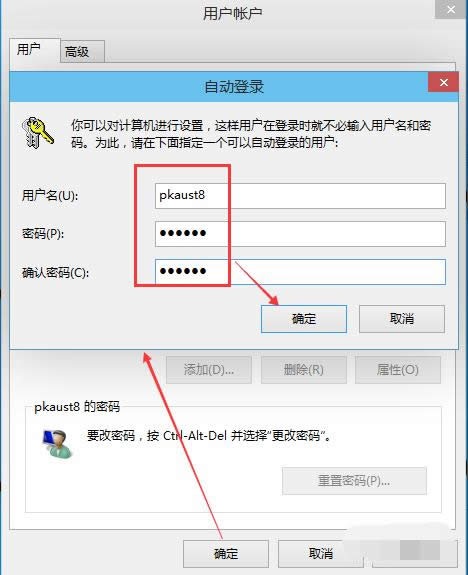本图文详细教程告诉你win10怎样取消登陆密码
发布时间:2021-11-19 文章来源:深度系统下载 浏览:
|
Windows 10是美国微软公司研发的跨平台及设备应用的操作系统。是微软发布的最后一个独立Windows版本。Windows 10共有7个发行版本,分别面向不同用户和设备。截止至2018年3月7日,Windows 10正式版已更新至秋季创意者10.0.16299.309版本,预览版已更新至春季创意者10.0.17120版本 电脑登陆的时候需要输入密码,这是对我们的电脑的一种保护,也是为了更好的保护我们的个人隐私安全,那么,不想要的时候,怎么取消呢?在Win10系统中,很多用户都没有注意到这一点,现在就跟大家分享一下取消win10登录密码的方法吧。 为了更好地保护个人隐私,大多win10用户都会在电脑中设置开机登录密码。但是每次都要输入密码是件很繁琐的事情,其实在家里,不加密码也是很安全的。那么怎么取消win10登陆密码呢?下面,系统之家小编就来给大家介绍一下取消win10登陆密码的操作步骤。 win10取消登陆密码图文操作 按“win + R ”组合键,打开运行
win10截图(1) 在运行对话框里输入:netplwiz,点击确定。
win10截图(2) 可以看到“要使用本计算机,用户必须输入用户名和密码”被勾选中了
win10截图(3) 将前面的勾勾去掉,然后点击应用。
win10截图(4) 弹出自动登录对话框验证权限,输入用户名和密码点击确定,下次开机登录时就不需要密码了。
win10截图(5) 以上就是取消win10登陆密码的操作流程了,可以试着操作一下哦,又可以获得一个技能,有其它教程需要的可以在“Windows 10系统之家”的官网上查阅。 新技术融合:在易用性、安全性等方面进行了深入的改进与优化。针对云服务、智能移动设备、自然人机交互等新技术进行融合。Windows 10所新增的Windows Hello功能将带来一系列对于生物识别技术的支持。除了常见的指纹扫描之外,系统还能通过面部或虹膜扫描来让你进行登入。当然,你需要使用新的3D红外摄像头来获取到这些新功能。 |
本文章关键词: 本图文详细教程告诉你win10怎样取消登陆密码
相关文章
上一篇:win10正式版介绍
本类教程排行
系统热门教程
本热门系统总排行